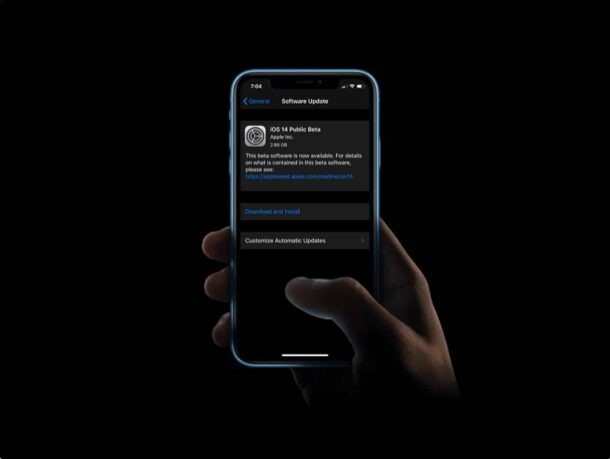
Voulez-vous essayer iOS 14 sur votre iPhone dès maintenant ? Tant que vous êtes prêt à expérimenter avec votre appareil, vous pouvez essayer la version bêta publique d'iOS 14 dès maintenant.
Apple a dévoilé la dernière itération d'iOS lors de son événement en ligne WWDC 2020 le mois dernier et la première version bêta pour développeurs était disponible le jour de l'annonce pour les développeurs qui font partie du programme pour développeurs Apple. Cependant, les utilisateurs réguliers ont été laissés de côté jusqu'au déploiement de la version bêta publique. Après des semaines d'attente, Apple a enfin lancé la première version bêta publique d'iOS 14 pour les utilisateurs qui font partie du programme logiciel bêta. Cela signifie que pratiquement toute personne curieuse peut installer la version bêta d'iOS 14 sur son appareil compatible.
Vous souhaitez savoir comment accéder et mettre à jour votre appareil avec le dernier micrologiciel ? Ne cherchez pas plus loin car, dans cet article, nous vous guiderons à travers les étapes nécessaires pour installer la version bêta publique d'iOS 14 sur votre iPhone.
Avant de mettre à jour vers la version bêta d'iOS 14
Tout d'abord, vous devez vous assurer que votre iPhone prend en charge iOS 14, et heureusement, la plupart des nouveaux appareils le font.
Ensuite, vous devrez inscrire votre appareil dans la version bêta publique d'iOS 14 en vous rendant sur beta.apple.com sur votre appareil. Même si vous avez déjà participé à une version bêta publique d'iOS, vous devrez toujours réinscrire votre appareil pour accéder au profil de configuration de la version bêta d'iOS 14.
Avant de continuer et d'essayer de mettre à jour votre appareil iOS avec le dernier micrologiciel, vous devez effectuer une sauvegarde de toutes les données stockées sur votre appareil. Ceci afin de vous assurer de ne pas les perdre en cas d'échec de la mise à jour du logiciel.
Il existe deux façons de sauvegarder un appareil iOS. Si vous payez pour un abonnement iCloud, il est beaucoup plus pratique de sauvegarder votre iPhone ou iPad sur iCloud. Cependant, si vous ne voulez pas dépenser d'argent sur iCloud, vous pouvez créer une sauvegarde de votre appareil sur votre ordinateur. Sur les PC Windows, vous pouvez utiliser iTunes pour sauvegarder votre iPhone et votre iPad. Ou, si vous utilisez un Mac exécutant macOS Catalina ou une version ultérieure, vous pouvez utiliser le Finder pour sauvegarder toutes vos données.
Comment installer la version bêta publique d'iOS 14 sur iPhone
Gardez à l'esprit que ce micrologiciel n'est pas une version stable et qu'il n'est donc pas censé être fiable pour une utilisation quotidienne. Nous vous déconseillons d'installer cette version bêta sur votre iPhone principal, car les versions bêta du logiciel système ont tendance à contenir des bogues susceptibles d'empêcher le système et les applications installées de fonctionner correctement. Nous ne serons pas responsables des problèmes que vous pourriez rencontrer après cette mise à jour.
- Ouvrez "Safari" sur votre iPhone et rendez-vous sur beta.apple.com/profile. Vous serez invité à vous connecter et si vous êtes un participant au programme logiciel Apple Beta, vous aurez la possibilité de "Télécharger le profil" comme indiqué dans la capture d'écran ci-dessous.
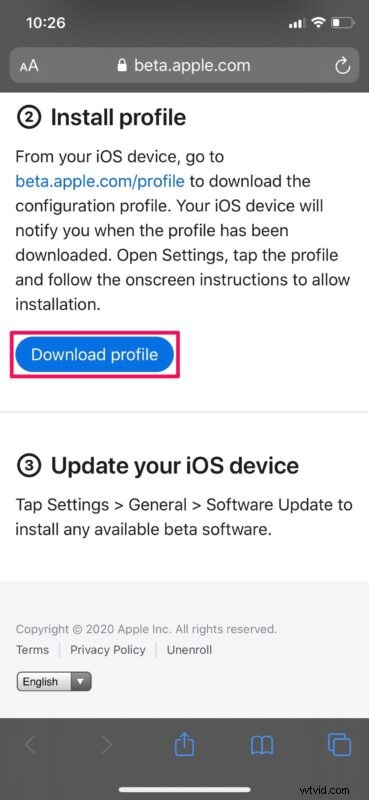
- Maintenant, vous obtenez une fenêtre contextuelle dans Safari indiquant que le site Web essaie de télécharger un profil de configuration. Appuyez sur "Autoriser" pour continuer.
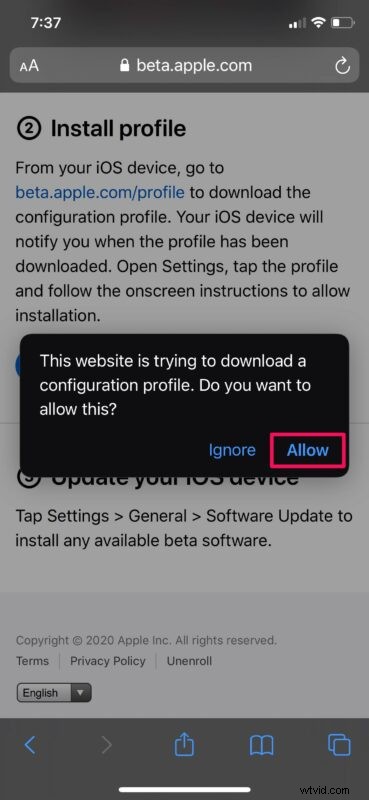
- Ensuite, rendez-vous dans "Paramètres" sur votre iPhone et appuyez sur la nouvelle option "Profil téléchargé" qui s'affiche juste en dessous de votre identifiant Apple.
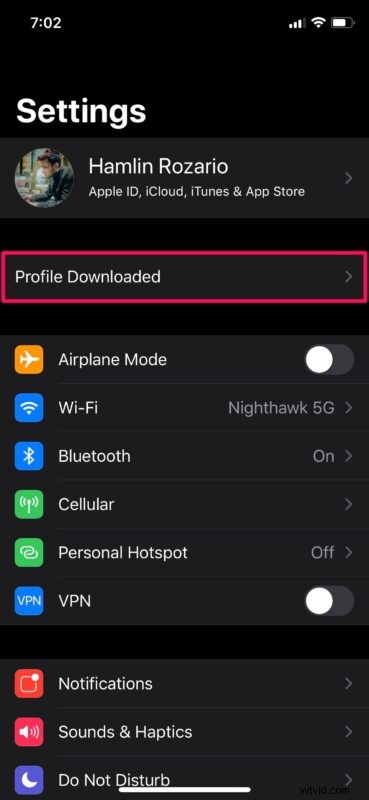
- Appuyez sur "Installer" dans le coin supérieur droit de l'écran pour commencer l'installation du profil bêta.
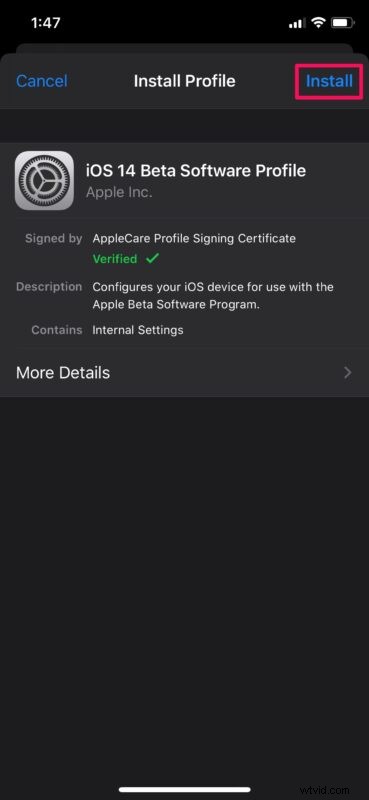
- Il vous sera demandé de saisir le code d'accès de votre appareil à cette étape. Appuyez à nouveau sur "Installer" pour donner votre consentement.
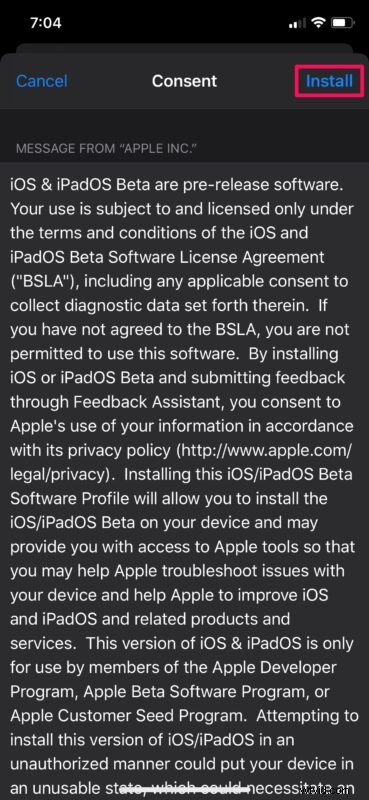
- Une fois l'installation terminée, appuyez sur "Terminé" pour quitter le menu.
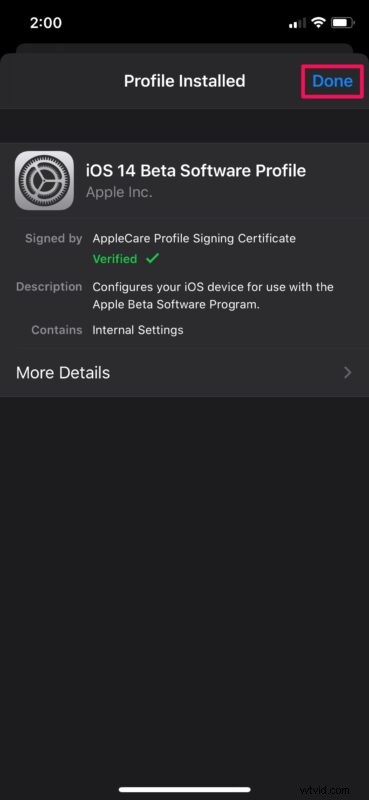
- Maintenant, allez dans Paramètres -> Général -> Mise à jour du logiciel et vous verrez la version bêta publique d'iOS 14 disponible au téléchargement. Si ce n'est pas le cas, redémarrez votre iPhone et vérifiez à nouveau.
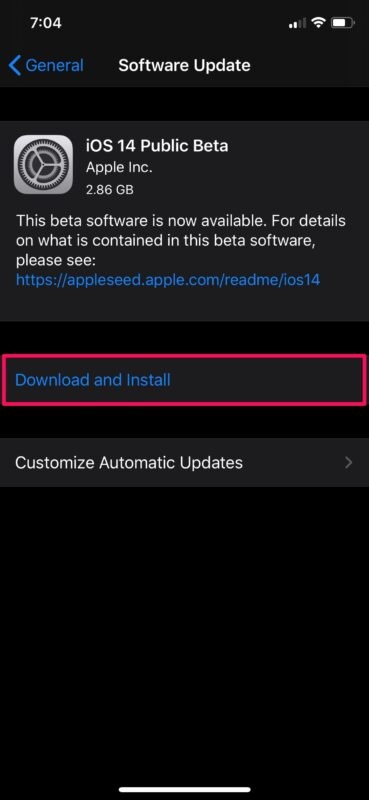
C'est à peu près tout ce qu'il y a à faire. Vous avez réussi à accéder à la version bêta publique d'iOS 14 sur votre iPhone.
Bien que nous nous concentrions uniquement sur l'iPhone dans cet article, vous pouvez également suivre ces étapes pour installer la version bêta publique d'iPadOS 14 sur votre iPad.
Comme mentionné précédemment, il s'agit d'une première version d'iOS 14, donc si vous avez des doutes sur l'installation de ce micrologiciel bêta, nous vous suggérons d'attendre la version finale d'iOS 14. Normalement, Apple commence à déployer la version stable d'iOS. juste une semaine après l'annonce des nouveaux iPhones. Nous pouvons donc nous attendre à ce qu'il soit disponible à l'automne.
Rencontrez-vous des problèmes majeurs après la mise à jour ? Ou peut-être n'appréciez-vous pas iOS 14 comme vous le pensiez ? Heureusement, vous avez toujours la possibilité de rétrograder depuis iOS 14 à l'aide du dernier fichier de micrologiciel IPSW stable, puis de restaurer à partir d'une sauvegarde iCloud ou locale précédente pour récupérer toutes vos données.
Nous espérons que vous avez pu mettre à jour votre iPhone vers la version bêta publique d'iOS 14 sans aucun problème. Quelles sont vos premières impressions sur le dernier logiciel d'Apple pour iPhone ? Avez-vous déjà rencontré des bugs ? Partagez vos précieuses réflexions et votre expérience dans la section des commentaires ci-dessous.
